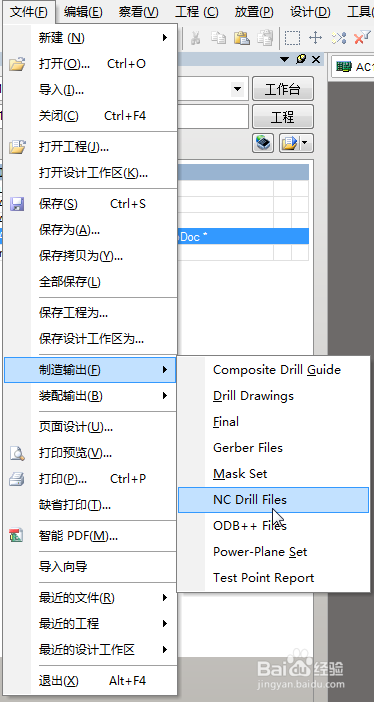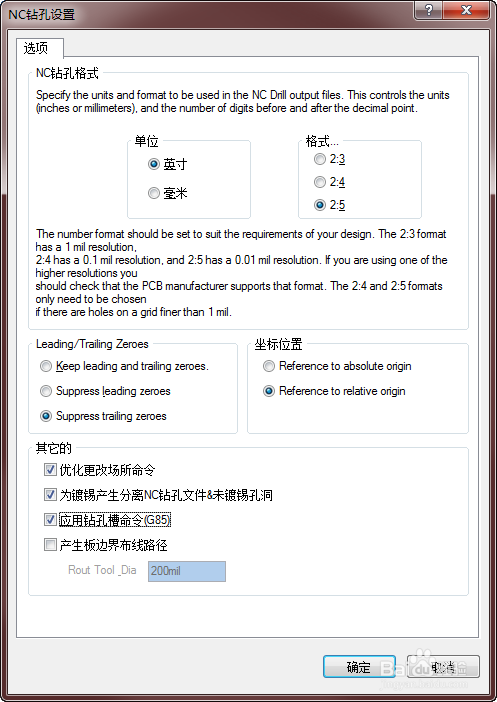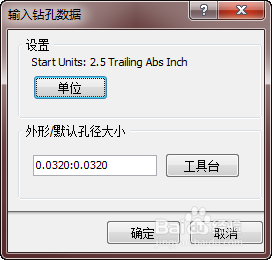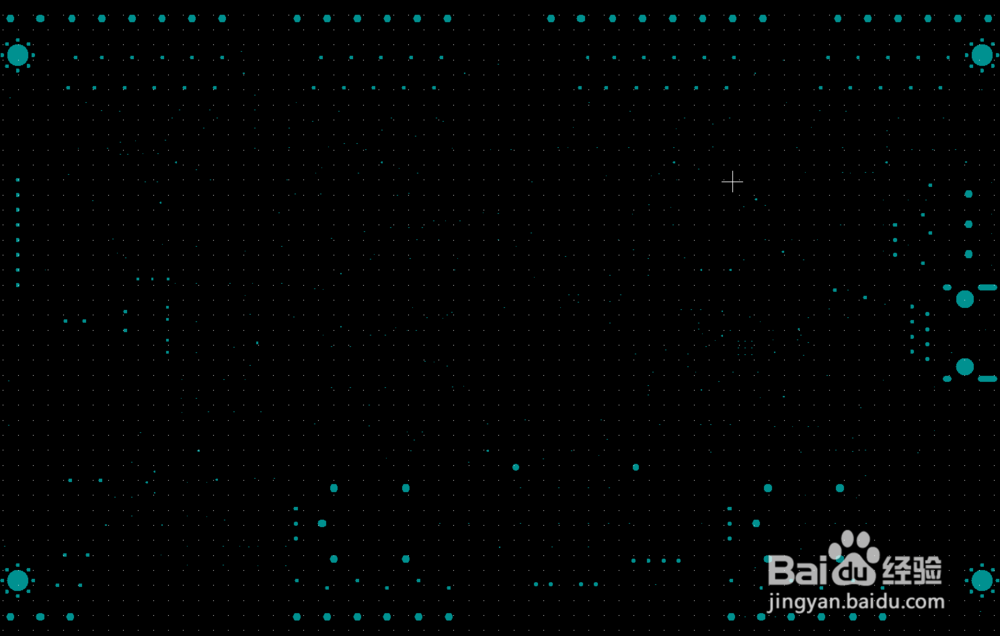Altium Designer PCB转GERBER文件操作步骤
1、准备好PCB文件
打开PCB文件,并且一次打开《设计》-《板参数选项》设置《度量单位》为imperial,即英制单位模式,或者直接按键盘上的Q键,可以快速进行英制单位和公制单位的切换,切换结果可以再左下角显示的XY坐标的后缀确认,mm为公制单位模式,mil为英制单位模式。将PCB切换到英制单位模式,完成PCB文件处理前的准备。
2、放置钻孔位图符号
将当前操作的图层切换到Drill Drawing
然后点击菜单栏的《放置》选择放置《字符串》
双击字符串文本,打开字符串属性设置选项,点击文本选项右侧的下拉箭头,下拉选择.Legend,然后确定。

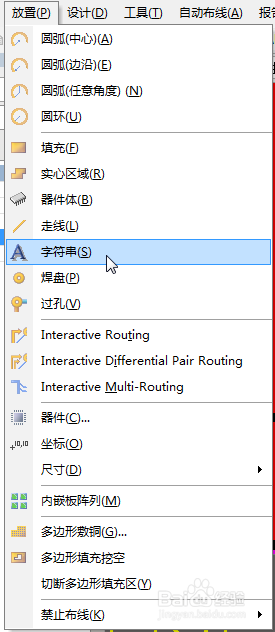

3、输出Gerber文件
点击菜单栏的《文件》 选择《制造输出》中的Gerbera Files,弹出Gerber设置对话框。
概要选项中单位选择英寸 格式选择2:5(精度较高)
层设置中下面的《划线层》点击下拉箭头选择《所有使用的》,《映射层》点击下拉箭头选择《All Off》
钻孔图层设置中《钻孔绘制图》中选择《所有已使用层对的图》,《钻孔绘制符号》选择《特征》
光圈设置中勾选《嵌入的孔径(RS275X)》
高级选项设置参考图片,一般默认设置就是这种。
最后点击确定,软件会自动生成文件,并且会自动打开CAM文件查看,CAM文件可以不用保存。
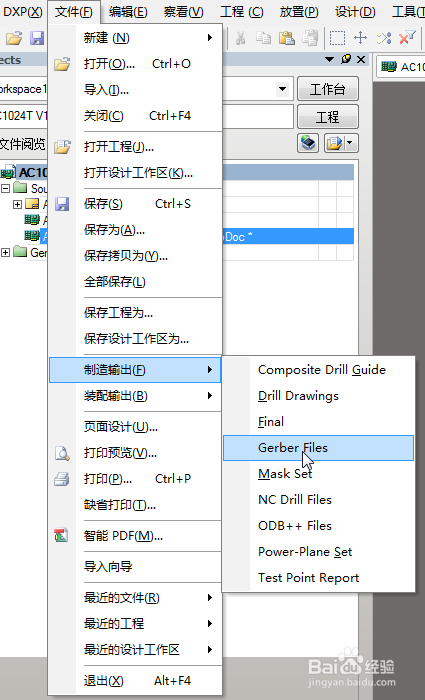




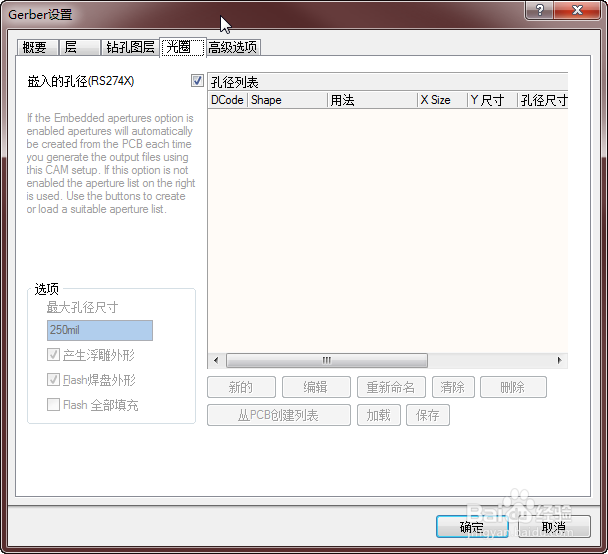

4、输出钻孔文件
在菜单栏《文件》中的《制造输出》选择NC Drill Files,打开选项设置对话框
设置钻孔格式,单位设置为英寸,格式设置为2:5,优选优化更改场所命令、为镀锡产生分离NC文件、应用钻孔槽命令
Leadling /Trailing zeros 前导零尾随零选项可以与厂家商量,可优先选择抑制前导零。
suppress leadling zeros 抑制前导零 suppress trailing zeros 抑制尾随零
最后点击确定弹出钻孔数据对话框,直接点击确定即可,确定后软件会自动打开CAM钻孔文件,CAM可以不保存。
最后Gerber文件和NC钻孔文件都是保存在Project Outputs for XXXX目录下面,可以把里面的全部文件打包发给PCB板厂制板。